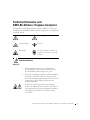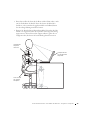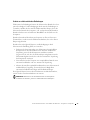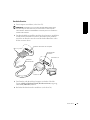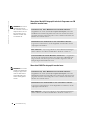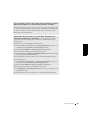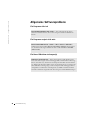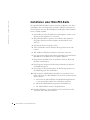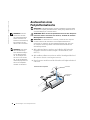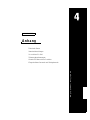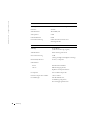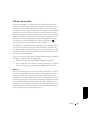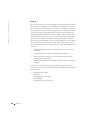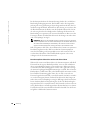www.dell.com | support.dell.com
Dell™ Inspiron™ 4000-Systeme
Lösungshandbuch

Hinweise, Vorsichtshinweise und
Warnungen
HINWEIS: Ein HINWEIS macht auf wichtige Informationen aufmerksam,
mit denen Sie das System besser einsetzen können.
VORSICHT: VORSICHT warnt vor möglichen Beschädigungen der Hardware
oder vor Datenverlust und zeigt, wie derartige Probleme vermieden werden
können.
WARNUNG: Eine WARNUNG weist auf Gefahrenquellen hin,
die materielle Schäden, Verletzungen oder sogar den Tod von
Personen zur Folge haben können.
Abkürzungen und Akronyme
Eine vollständige Liste von Abkürzungen und Akronymen finden Sie in
der Hilfedatei Anleitungen. Um diese Datei aufzurufen, klicken Sie auf
dem Microsoft
®
Windows
®
-Desktop auf die Schaltfläche Start, zeigen
auf Programs (Programme) –> User’s Guides (Benutzerhandbücher)
und klicken dann auf Tell Me How (Anleitungen).
____________________
Irrtümer und technische Änderungen vorbehalten.
© 2001 Dell Computer Corporation. Alle Rechte vorbehalten.
Nachdrucke jeglicher Art ohne die vorherige schriftliche Genehmigung der Dell Computer
Corporation sind strengstens untersagt.
Marken in diesem Text: Dell, das DELL-Logo, Inspiron, Dell TrueMobile, Dell Precision,
Dimension, OptiPlex, Latitude und DellWare sind Marken der Dell Computer Corporation; Intel
und Pentium sind eingetragene Marken, und Celeron ist eine Marke der Intel Corporation;
Microsoft und Windows sind eingetragene Marken der Microsoft Corporation.
Alle anderen in dieser Dokumentation genannten Marken und Handelsbezeichnungen sind
Eigentum der entsprechenden Hersteller und Firmen. Die Dell Computer Corporation verzichtet
auf alle Besitzrechte an Marken und Handelsbezeichnungen, die nicht ihr Eigentum sind.
Dieses Produkt ist durch eine spezielle Copyright-Technik geschützt, die durch Verfahrensan-
sprüche bestimmter, in den USA angemeldeter Patente und anderer Rechte auf geistiges Eigentum
im Besitz der Macrovision Corporation und anderer Besitzer geschützt ist. Die Verwendung dieser
Technik zum Schutz des Copyright muss von Macrovision Corporation genehmigt werden und ist
nur für den privaten Gebrauch und eine anderweitige eingeschränkte Nutzung bestimmt, sofern
nicht anders von Macrovision Corporation festgelegt. Reverse Engineering und Disassemblierung
sind nicht gestattet.
Juli 2001 P/N 979DC Rev. A01

Inhalt 3
Inhalt
Sicherheitshinweise und EMV-Richtlinien: Tragbare Computer . . 7
Sicherheitshinweise
. . . . . . . . . . . . . . . . . . . . . . . 7
EMV-Richtlinien
. . . . . . . . . . . . . . . . . . . . . . . . 12
Arbeiten mit dem Computer
. . . . . . . . . . . . . . . . . . . 12
Ergonomische Haltung beim Arbeiten mit dem Computer
. . . . 14
Entfernen und Installieren von Speichermodulen
. . . . . . . . 16
Schutz vor elektrostatischen Entladungen
. . . . . . . . . . . . 17
1 Einrichten
Anschließen eines Druckers . . . . . . . . . . . . . . . . . . . . 20
Installieren des Druckertreibers
. . . . . . . . . . . . . . . . . 20
Paralleler Drucker
. . . . . . . . . . . . . . . . . . . . . . . 21
USB-Drucker
. . . . . . . . . . . . . . . . . . . . . . . . . . 22
Ausschalten des Computers
. . . . . . . . . . . . . . . . . . . . 22
Windows Millennium Edition (Me) und Windows 2000
. . . . . 22
Windows 98
. . . . . . . . . . . . . . . . . . . . . . . . . . 23
Verwendung des Modulschachts
. . . . . . . . . . . . . . . . . . 23
Austauschen von Geräten bei ausgeschaltetem Computer
. . . . 24
Austauschen von Geräten, während Windows ausgeführt wird
. . 25
Aktivieren des Infrarotsensors
. . . . . . . . . . . . . . . . . . . 26
Einrichten des APRs zum Herstellen einer Netzwerkverbindung
. 27
Einrichten des APRs unter Windows Me und Windows 98
. . . . 27
Einrichten des APRs unter Windows 2000
. . . . . . . . . . . 28

4 Inhalt
2 Problemlösung
Suchen von Lösungen . . . . . . . . . . . . . . . . . . . . . . . 30
Öffnen von Hilfedateien
. . . . . . . . . . . . . . . . . . . . . . 32
Probleme mit der Stromversorgung
. . . . . . . . . . . . . . . . 33
Fehlermeldungen beim Systemstart
. . . . . . . . . . . . . . . . 34
Video- und Bildschirmprobleme
. . . . . . . . . . . . . . . . . . 34
Wenn auf dem Bildschirm keine Anzeige erscheint
. . . . . . . 34
Wenn die Anzeige schlecht lesbar is:
. . . . . . . . . . . . . . 35
Probleme mit Sound und Lautsprechern
. . . . . . . . . . . . . 36
Integrierte Lautsprecher
. . . . . . . . . . . . . . . . . . . . 36
Externe Lautsprecher
. . . . . . . . . . . . . . . . . . . . . 36
Druckerprobleme
. . . . . . . . . . . . . . . . . . . . . . . . . 37
Drucken auf einem parallelen Drucker ist nicht möglich
. . . . 37
Drucken auf einem USB-Drucker ist nicht möglich
. . . . . . . 38
Modemprobleme
. . . . . . . . . . . . . . . . . . . . . . . . . . 39
Scannerprobleme
. . . . . . . . . . . . . . . . . . . . . . . . . 40
Probleme mit dem Touch-Pad
. . . . . . . . . . . . . . . . . . . 40
Probleme mit der externen Tastatur
. . . . . . . . . . . . . . . 40
Unerwartete Zeichen
. . . . . . . . . . . . . . . . . . . . . . . 40
Laufwerkprobleme
. . . . . . . . . . . . . . . . . . . . . . . . . 41
Wenn eine Datei nicht auf Diskette gespeichert werden kann
. . 41
Wenn keine Musik-CD abgespielt oder kein Programm von
CD installiert werden kann
. . . . . . . . . . . . . . . . . . . 42
Wenn kein DVD-Film abgespielt werden kann
. . . . . . . . . 42
Wenn das CD-RW-Laufwerk den Schreibvorgang unterbricht
. . 43
Wenn ein Problem mit der Festplatte auftritt
. . . . . . . . . . 43
Netzwerkprobleme
. . . . . . . . . . . . . . . . . . . . . . . . 44

Inhalt 5
Windows-Fehlermeldungen . . . . . . . . . . . . . . . . . . . . . 44
Allgemeine Softwareprobleme
. . . . . . . . . . . . . . . . . . . 46
Ein Programm stürzt ab
. . . . . . . . . . . . . . . . . . . . 46
Ein Programm reagiert nicht mehr
. . . . . . . . . . . . . . . 46
Ein blauer Bildschirm wird angezeigt
. . . . . . . . . . . . . . 46
Probleme mit der Internetverbindung . . . . . . . . . . . . . . . 47
E-Mail-Probleme
. . . . . . . . . . . . . . . . . . . . . . . . . . 47
Wenn das System Feuchtigkeit ausgesetzt wird
. . . . . . . . . . 48
Wenn der Computer herunterfällt oder beschädigt wird
. . . . . 49
Lösen anderer technischer Probleme
. . . . . . . . . . . . . . . . 49
Neuinstallieren von Treibern und Dienstprogrammen
. . . . . . . 50
Neuinstallieren von Windows
. . . . . . . . . . . . . . . . . . . . 51
Neuinstallieren von Windows Me und Windows 98
. . . . . . . 51
Neuinstallieren von Windows 2000
. . . . . . . . . . . . . . . 53
Erstellen der Ruhezustandsdatei (nur Windows 98)
. . . . . . . . 54
Starten des Computers mit Hilfe der Drivers and Utilities-CD
. . 54
Löschen der alten Ruhezustandsdatei
. . . . . . . . . . . . . . 55
Erstellen der Ruhezustandsdatei
. . . . . . . . . . . . . . . . . 55
3 Hinzufügen von Komponenten
Austauschen der Auflagen für die Handgelenke . . . . . . . . . . 58
Austauschen der Bildschirmabdeckung . . . . . . . . . . . . . . 60
Arbeiten mit dem Advanced Port Replicator
. . . . . . . . . . . . 61
Anschließen von externen Geräten an den APR
. . . . . . . . . 61
Bedienelemente und Anzeigen des APR
. . . . . . . . . . . . . 63
Anschließen des Computers an das Docking-Gerät
. . . . . . . . 63
Trennen des Computers vom Docking-Gerät
. . . . . . . . . . . 65
Bildschirmträger
. . . . . . . . . . . . . . . . . . . . . . . . 66

6 Inhalt
Installieren weiterer Speichermodule . . . . . . . . . . . . . . . 66
Installieren einer Mini-PCI-Karte
. . . . . . . . . . . . . . . . . 70
Austauschen eines Festplattenlaufwerks
. . . . . . . . . . . . . 72
Zurückschicken eines Festplattenlaufwerks an Dell
. . . . . . . 74
4 Anhang
Technische Daten . . . . . . . . . . . . . . . . . . . . . . . . . 76
Standardeinstellungen
. . . . . . . . . . . . . . . . . . . . . . 83
Seiten des System-Setup-Programms
. . . . . . . . . . . . . . 83
Anzeigen der Seiten des System-Setup-Programms
. . . . . . . 83
So erreichen Sie Dell
. . . . . . . . . . . . . . . . . . . . . . . 84
Rufnummern und Adressen
. . . . . . . . . . . . . . . . . . . 84
Rücksendung von Teilen zur Garantiereparatur oder
zur Gutschrift
. . . . . . . . . . . . . . . . . . . . . . . . . 97
Zulassungsbestimmungen
. . . . . . . . . . . . . . . . . . . . . 98
Allgemeine EMV-Richtlinien
. . . . . . . . . . . . . . . . . . 98
FCC-Hinweise (nur USA)
. . . . . . . . . . . . . . . . . . . 99
Entsorgen der Batterie
. . . . . . . . . . . . . . . . . . . . . 102
NOM-Informationen (nur Mexiko)
. . . . . . . . . . . . . . . 103
Hinweis für Macrovision-Produkte
. . . . . . . . . . . . . . . . 104
Eingeschränkte Garantie und Rückgaberecht
. . . . . . . . . . 104
Eingeschränkte Einjahresgarantie (nur USA)
. . . . . . . . . 104
Eingeschränkte Zweijahresgarantie (nur USA)
. . . . . . . . . 107
Eingeschränkte Dreijahresgarantie (nur USA)
. . . . . . . . . 111
Index . . . . . . . . . . . . . . . . . . . . . . . . . . . . . . . . . . 117

Sicherheitshinweise und EMV-Richtlinien: Tragbare Computer 7
Sicherheitshinweise und
EMV-Richtlinien: Tragbare Computer
Im Folgenden wird die Bedeutung der Symbole erklärt, die in den Sicher-
heitshinweisen und EMV-Richtlinien (Elektromagnetische Verträglichkeit)
verwendet werden.
Sicherheitshinweise
Allgemein
Achtung: Warnung Stromschlaggefahr
Explosionsgefahr Flugzeug
Brandgefahr Die Verwendung dieser Funktion ist
möglicherweise in Flugzeugen nicht
gestattet.
• Wartungsarbeiten dürfen nur von qualifizierten
Servicetechnikern vorgenommen werden. Beachten
Sie alle Installationsanweisungen stets genau.
• Wenn Sie ein Verlängerungskabel an den Netzadapter
anschließen, stellen Sie sicher, dass der Nennstrom
aller an das Verlängerungskabel angeschlossenen Geräte
nicht größer ist als der zulässige Nennstrom des
Verlängerungskabels.
• Schieben Sie keine Gegenstände in die Lüftungs-
schlitze oder Öffnungen des Computers. Das kann zu
einem Kurzschluss der internen Komponenten führen
und folglich einen Brand oder einen Stromschlag
verursachen.

8 Sicherheitshinweise und EMV-Richtlinien: Tragbare Computer
www.dell.com | support.dell.com
• Wenn der Netzadapter für die Stromversorgung des
Computers oder zum Aufladen der Batterie verwendet
wird, sollte er sich in einem gut belüfteten Bereich
befinden, z. B. auf einer Schreibtischoberfläche oder
auf dem Boden. Achten Sie darauf, dass auf dem Netz-
adapter weder Papier noch Gegenstände liegen, die die
Kühlung beeinträchtigen. Verwenden Sie den Netz-
adapter auch nicht in einer Tragetasche.
• Legen Sie den tragbaren Computer zum Arbeiten nicht
über längere Zeit unmittelbar auf Ihren Beinen ab.
Während des normalen Betriebs erhitzt sich die
Computerunterseite (vor allem bei Versorgung über
das Stromnetz). Ein anhaltender Hautkontakt kann
unangenehm werden oder sogar zu Verbrennungen
führen.
• Verwenden Sie den Computer nicht in einer feuchten
Umgebung, z. B. in der Nähe einer Badewanne, eines
Waschbeckens, eines Schwimmbeckens oder in einem
feuchten Keller.
• Wenn Ihr Computer mit einem integrierten oder optio-
nalen (PC-Karten-)Modem ausgestattet ist, ziehen Sie
das Modemkabel bei Herannahen eines Gewitters ab,
um die mögliche Gefahr eines Blitzeinschlages über die
Telefonleitung zu vermeiden.
• Um die mögliche Gefahr eines Stromschlags zu ver-
meiden, sollten Sie während eines Gewitters keine
Kabel anschließen oder abziehen und keine Wartung
oder Neukonfiguration am Gerät vornehmen. Verwen-
den Sie den Computer nicht während eines Gewitters,
es sei denn, der Computer wird mit Batteriestrom
versorgt und ist nicht an das Stromnetz angeschlossen.
• Wenn Ihr Computer mit einem Modem ausgestattet
ist, sollte das für das Modem verwendete Kabel mindes-
tens einen AWG-Wert von 26 (American Wire Gauge
[Amerikanisches Eichmaß für Kabel]) sowie einen
FCC-konformen, modularen RJ11-Stecker aufweisen.

Sicherheitshinweise und EMV-Richtlinien: Tragbare Computer 9
Stromversorgung (Sicherheitshinweise, Fortsetzung)
• PC-Karten können während des Normalbetriebs sehr
warm werden. Seien Sie vorsichtig, wenn Sie PC-Karten
nach einem längeren Betrieb entfernen.
• Trennen Sie den Computer vom Stromnetz, bevor Sie
ihn reinigen. Reinigen Sie den Computer mit einem
weichen Tuch, das mit Wasser befeuchtet wurde.
Verwenden Sie keine flüssigen Reinigungsmittel oder
Sprühreiniger, die eventuell entflammbare Stoffe
enthalten.
• Verwenden Sie nur den von Dell gelieferten Netz-
adapter, der für diesen Computer zugelassen ist.
Andernfalls besteht Brand- oder Explosionsgefahr.
• Stellen Sie vor dem Anschluss des Computers an
eine Steckdose sicher, dass die Betriebsspannung des
Netzadapters mit der Nennspannung und Frequenz
der verfügbaren Stromquelle übereinstimmt.
• Um den Computer von der Stromversorgung zu
trennen, schalten Sie ihn aus, entfernen die Batterie
und trennen den Netzadapter von der Steckdose.
• Um Stromschläge zu vermeiden, sollten Sie die Netz-
kabel des Netzadapters und der Peripheriegeräte stets
an ordnungsgemäß geerdete Stromquellen anschließen.
Die Kabel sollten mit Schuko-Steckern ausgestattet
sein, um einwandfreie Erdung zu gewährleisten. Ver-
wenden Sie keine Adapterstecker. Entfernen Sie den
Massekontakt des Netzkabels nicht. Verwenden Sie bei
Bedarf nur geeignete Verlängerungskabel mit Schuko-
Steckern, die zum Netzadapterkabel passen.
• Stellen Sie sicher, dass auf dem Netzkabel des Netz-
adapters kein Gegenstand liegt, und man weder auf
das Kabel treten noch darüber stolpern kann.

10 Sicherheitshinweise und EMV-Richtlinien: Tragbare Computer
www.dell.com | support.dell.com
Batterie (Sicherheitshinweise, Fortsetzung)
• Gehen Sie beim Anschließen des Netzadapterkabels an
eine Steckerleiste vorsichtig vor. In einige Steckerleisten
können Stecker auch falsch eingesteckt werden.
Dadurch könnte der Computer irreparabel beschädigt
werden. Außerdem besteht Stromschlag- sowie Brand-
gefahr. Stellen Sie sicher, dass der Erdungskontakt
am Netzstecker in den entsprechenden Kontakt der
Steckerleiste eingesetzt ist.
• Verwenden Sie nur von Dell gelieferte Batterien, die
für diesen Computer zugelassen sind. Bei Verwendung
anderer Batterien besteht Brand- oder Explosions-
gefahr.
• Transportieren Sie die Batterie nicht in Ihrer Tasche,
Aktentasche oder einem anderen Behälter, da dort
befindliche Gegenstände aus Metall (z. B. Autoschlüs-
sel oder Büroklammern) die Klemmen der Batterie
kurzschließen könnten. Der starke Stromfluss kann
äußerst hohe Temperaturen und Beschädigungen an
der Batterie sowie einen Brand verursachen.
• Bei unsachgemäßer Handhabung der Batterie besteht
Brandgefahr. Nehmen Sie die Batterie nicht ausein-
ander. Behandeln Sie beschädigte oder auslaufende
Batterien mit äußerster Vorsicht. Ist die Batterie
beschädigt, kann Elektrolyt aus den Zellen austreten
und zu Verletzungen führen.
• Bewahren Sie Batterien außerhalb der Reichweite von
Kindern auf.
• Bewahren Sie den Computer oder die Batterie nicht in
der Nähe einer Wärmequelle auf, z. B. einer Heizung,
einem Kamin, einem Heizlüfter oder ähnlichen Gerä-
ten. Bei übermäßiger Erhitzung besteht Explosions-
und Brandgefahr.

Sicherheitshinweise und EMV-Richtlinien: Tragbare Computer 11
Flugreisen (Sicherheitshinweise, Fortsetzung)
• Entsorgen Sie die Batterie des Computers nicht in
einem Feuer oder im Haushaltsmüll. Batterien können
explodieren. Entsorgen Sie verbrauchte Batterien
gemäß den Anweisungen des Herstellers, oder wenden
Sie sich an Ihren örtlichen Abfallentsorgungsbetrieb,
und fragen Sie nach Informationen zur umweltgerech-
ten Entsorgung. Entsorgen Sie verbrauchte oder
beschädigte Batterien umgehend.
• Für den Betrieb von Dell™-Computern an Bord eines Flug-
zeugs gelten bestimmte gesetzliche Bestimmungen und/oder
von der Fluglinie festgelegte Richtlinien. Gemäß solchen
Richtlinien ist die Verwendung eines elektronischen Gerätes,
das Funkwellen oder andere elektromagnetische Signale aus-
senden kann, unter Umständen in einem Flugzeug verboten.
– Um solche Bestimmungen nach bestem Ermessen ein-
zuhalten, deaktivieren Sie bitte Ihr TrueMobile™-Gerät
von Dell oder ein anderes Gerät zur Übertragung von
Daten per Funk, wenn Ihr tragbarer Computer von Dell
damit ausgestattet ist, bevor Sie in das Flugzeug steigen.
Befolgen Sie außerdem die Anweisungen des Flug-
personals.
– Darüber hinaus ist die Verwendung von elektronischen
Geräten, z. B. von tragbaren Computern, möglicherweise
in kritischen Flugphasen (wie Start und Landung)
nicht gestattet. Einige Fluglinien definieren den Begriff
„kritische Flugphase“ noch enger, und zwar als jeden
Zeitpunkt, zu dem sich das Flugzeug in einer Höhe unter
3050 Metern befindet. Befolgen Sie die Richtlinien der
Fluglinien in Bezug auf die Verwendung elektronischer
Geräte.

12 Sicherheitshinweise und EMV-Richtlinien: Tragbare Computer
www.dell.com | support.dell.com
EMV-Richtlinien
• Durch abgeschirmte Kabel wird sichergestellt, dass die entsprechende
EMV-Klassifikation für die vorgesehene Einsatzumgebung eingehalten
wird. Ein Kabel für Drucker, die über die parallele Schnittstelle ange-
schlossen werden, erhalten Sie bei Dell. Sie können ein solches Kabel
auch über die Website von Dell unter http://accessories.us.dell.com
bestellen.
• Elektrostatische Entladungen können die elektronischen Bauteile
des Computers beschädigen. Um Beschädigungen durch statische
Entladungen zu vermeiden, entladen Sie die statische Elektrizität
Ihres Körpers, bevor Sie elektronische Bauteile des Computers, z. B.
ein Speichermodul, berühren. Berühren Sie dazu eine nicht lackierte
Metallfläche an der E/A-Leiste.
Arbeiten mit dem Computer
Beachten Sie die folgenden Sicherheitshinweise, um Schäden am
Computer zu vermeiden.
• Wenn Sie den Computer zum Arbeiten aufstellen, platzieren Sie ihn
auf einer ebenen Fläche.
• Geben Sie den Computer auf Reisen nicht als Gepäckstück auf. Sie
können Ihren Computer röntgen lassen; Sie dürfen ihn jedoch niemals
durch einen Metalldetektor laufen lassen. Wenn Sie den Computer
manuell überprüfen lassen, halten Sie eine geladene Batterie bereit,
falls Sie aufgefordert werden, den Computer einzuschalten.
• Wenn Sie das Festplattenlaufwerk beim Reisen aus dem Computer
ausbauen, wickeln Sie es in ein nicht leitendes Material, z. B. Stoff
oder Papier. Wenn Sie das Laufwerk manuell überprüfen lassen, sollten
Sie darauf vorbereitet sein, es in den Computer einbauen zu müssen.
Sie können das Festplattenlaufwerk röntgen lassen; Sie dürfen es
jedoch niemals durch einen Metalldetektor laufen lassen.
• Legen Sie den Computer während der Reise nicht in ein Gepäckfach
über dem Sitz, wo er umherrutschen könnte. Lassen Sie den Com-
puter nicht fallen, und setzen Sie ihn keinen anderen mechanischen
Erschütterungen aus.

Sicherheitshinweise und EMV-Richtlinien: Tragbare Computer 13
• Schützen Sie Computer, Batterie und Festplattenlaufwerk vor
Schmutz, Staub, Lebensmitteln, Flüssigkeiten, extremen
Temperaturen und übermäßigem Sonnenlicht.
• Wenn Sie Ihren Computer in eine Umgebung mit völlig unterschied-
licher Temperatur und/oder Luftfeuchtigkeit bringen, kann sich auf
oder im Computer Kondenswasser bilden. Um eine Beschädigung des
Computers zu vermeiden, sollten Sie genügend Zeit verstreichen las-
sen, damit die Feuchtigkeit verdunsten kann, bevor Sie den Computer
benutzen.
VORSICHT: Wenn Sie den Computer aus einer kälteren in eine wärmere
Umgebung bringen oder umgekehrt, sollten Sie mit dem Einschalten warten,
bis sich der Computer an die Raumtemperatur angepasst hat.
• Ziehen Sie beim Trennen des Gerätes nur am Stecker oder an der
Zugentlastung und nicht am Kabel selbst. Verdrehen Sie den Stecker
beim Herausziehen nicht, damit die Kontaktstifte nicht verbogen
werden. Vor dem Anschließen eines Kabels sollten Sie sicherstellen,
dass die Stecker korrekt ausgerichtet sind und nicht verkantet
aufgesetzt werden.
• Behandeln Sie die Komponenten sorgsam. Halten Sie Bauteile wie
Speichermodule an den Kanten und nicht an den Kontaktstiften.
• Wenn Sie ein Speichermodul von der Systemplatine entfernen oder
ein Peripheriegerät vom Computer trennen möchten, warten Sie
nach dem Ausschalten und Entfernen des Netzadapterkabels des
Computers mindestens fünf Sekunden, um Beschädigungen der
Systemplatine zu vermeiden.
• Reinigen Sie den integrierten Bildschirm mit einem weichen,
sauberen Tuch und handelsüblichem Glasreiniger, der weder Wachs
noch Scheuermittel enthält. Geben Sie das Mittel auf das Tuch, und
wischen Sie gleichmäßig in eine Richtung von oben nach unten über
den Bildschirm. Ist der Bildschirm verschmiert oder anderweitig ver-
unreinigt, sollten Sie Reinigungsalkohol statt Glasreiniger verwenden.
• Ist der Computer nass oder beschädigt worden, folgen Sie den
Anweisungen im Abschnitt “Wenn das System Feuchtigkeit ausgesetzt
wird“ auf Seite 48. Wenn Sie nach Durchführung dieser Verfahren
feststellen, dass der Computer nicht einwandfrei arbeitet, wenden Sie
sich an Dell (Telefonnummern und Adressen siehe Seite 84).

14 Sicherheitshinweise und EMV-Richtlinien: Tragbare Computer
www.dell.com | support.dell.com
Ergonomische Haltung beim Arbeiten mit dem Computer
WARNUNG: Falsches oder länger andauerndes Arbeiten mit der
Tastatur kann gesundheitsschädlich sein.
WARNUNG: Länger andauerndes Arbeiten am integrierten oder
externen Bildschirm kann die Augen belasten.
Um ein angenehmes und effizientes Arbeiten zu gewährleisten, beachten
Sie beim Aufstellen und Nutzen Ihres Computers die folgenden
ergonomischen Richtlinien:
• Stellen Sie den Computer so auf, dass Sie direkt vor dem Bildschirm
und der Tastatur sitzen.
• Passen Sie den Neigungswinkel des Bildschirms sowie Kontrast, Hellig-
keit und Lichtquellen (z. B. Decken- und Tischlampen sowie Fenster
mit Vorhängen oder Jalousien) so an, dass eventuell auftretende
Reflexionen am Bildschirm auf ein Minimum reduziert werden.
• Wenn Sie an Ihren Computer einen externen Monitor anschließen,
stellen Sie den Monitor in einem angenehmen Abstand (in der Regel
50 bis 60 Zentimeter) auf. Der Bildschirm sollte sich in Augenhöhe
(oder etwas tiefer) befinden, wenn Sie davor sitzen.
• Verwenden Sie einen Stuhl mit guter Rückenstütze.
• Achten Sie darauf, dass die Unterarme horizontal liegen und Sie
die Armgelenke nicht verdrehen müssen, während Sie mit Tastatur,
Trackstick, Touch-Pad oder der externen Maus arbeiten.
• Verwenden Sie beim Arbeiten mit der Tastatur, dem Touch-Pad oder
Trackstick stets die Auflage für die Handgelenke. Beim Arbeiten mit
einer externen Maus muss genügend Platz zum Abstützen der Hände
vorhanden sein.
• Lassen Sie die Oberarme entspannt herabhängen.
• Sitzen Sie aufrecht. Die Füße sollen dabei auf dem Boden stehen, so
dass sich die Oberschenkel in einer waagerechten Position befinden.

Sicherheitshinweise und EMV-Richtlinien: Tragbare Computer 15
• Beim Sitzen sollte das Gewicht der Beine auf den Füßen ruhen, nicht
auf der Vorderkante des Stuhls. Passen Sie hierzu die Höhe Ihres
Stuhls an, oder verwenden Sie gegebenenfalls eine Fußbank, damit
Sie die richtige Haltung einnehmen können.
• Bringen Sie Abwechslung in Ihren Arbeitsablauf. Versuchen Sie, Ihre
Arbeit so zu organisieren, dass Sie nicht über eine lange Zeit hinweg
tippen müssen. Wenn Sie mit dem Tippen aufhören, gehen Sie zu
Tätigkeiten über, bei denen Sie beide Hände gebrauchen müssen.
Computer direkt
vor dem Benutzer
aufgestellt
Handgelenke
entspannt
und flach
Arme in Höhe
der Schreib-
tischplatte

16 Sicherheitshinweise und EMV-Richtlinien: Tragbare Computer
www.dell.com | support.dell.com
Entfernen und Installieren von Speichermodulen
Führen Sie vor dem Entfernen oder Installieren von Speichermodulen
folgende Schritte in der angegebenen Reihenfolge aus.
VORSICHT: Nur bei der Installation von Speichermodulen dürfte es
erforderlich werden, im Inneren des Computers zu arbeiten.
VORSICHT: Um eine mögliche Beschädigung der Systemplatine zu ver-
meiden, warten Sie nach dem Ausschalten des Computers fünf Sekunden,
bevor Sie ein Peripheriegerät vom Computer trennen oder ein Speichermodul
entfernen.
1
Den Computer und alle angeschlossenen Peripheriegeräte
ausschalten.
2 Den Computer und die Peripheriegeräte vom Netz trennen. So wird
die Gefahr von Verletzungen oder elektrischen Schlägen verringert.
Außerdem alle Telefon- und Telekommunikationsleitungen vom
System trennen.
3 Die Hauptbatterie aus dem Batteriefach und gegebenenfalls die zweite
Batterie aus dem Modulschacht entfernen.
4 Durch Berühren einer nicht lackierten Metallfläche an der E/A-Leiste
auf der Rückseite des Computers erden.
Während der Arbeit von Zeit zu Zeit die E/A-Leiste berühren, um
statische Elektrizität abzuleiten, die Bauteile beschädigen kann.

Sicherheitshinweise und EMV-Richtlinien: Tragbare Computer 17
Schutz vor elektrostatischen Entladungen
Elektrostatische Entladungen können die elektronischen Bauteile des Com-
puters beschädigen. Um Beschädigungen durch statische Entladungen zu
vermeiden, entladen Sie die statische Elektrizität Ihres Körpers, bevor Sie
elektronische Bauteile des Computers, z. B. ein Speichermodul, berühren.
Berühren Sie dazu eine nicht lackierte Metallfläche an der E/A-Leiste des
Computers.
Berühren Sie während der Arbeit am Computer von Zeit zu Zeit einen
E/A-Anschluss, um die statische Elektrizität abzuleiten, die sich in Ihrem
Körper aufgebaut hat.
Beachten Sie auch folgende Hinweise, um Beschädigungen durch
elektrostatische Entladung (ESE) zu vermeiden:
• Entfernen Sie beim Auspacken einer elektrostatisch empfindlichen
Komponente aus dem Versandkarton erst dann ihre antistatische
Verpackung, wenn Sie die Komponente installieren möchten.
Vergewissern Sie sich, dass die in Ihrem Körper aufgebaute statische
Elektrizität abgeleitet wurde, bevor Sie die antistatische Verpackung
der Komponente entfernen.
• Verwenden Sie für den Transport eines empfindlichen Bauteils einen
antistatischen Behälter oder eine antistatische Verpackung.
• Arbeiten Sie mit allen empfindlichen Bauteilen in einer elektrostatisch
unbedenklichen Umgebung. Verwenden Sie nach Möglichkeit
antistatische Fußbodenunterlagen und Werkbankunterlagen.
Der folgende Hinweis kann in diesem Dokument wiederholt auftauchen,
um Sie an diese Vorsichtsmaßnahmen zu erinnern:
VORSICHT: Beachten Sie die Sicherheitshinweise am Anfang dieses
Handbuchs im Abschnitt „Schutz vor elektrostatischen Entladungen”.

18 Sicherheitshinweise und EMV-Richtlinien: Tragbare Computer
www.dell.com | support.dell.com

20 Einrichten
www.dell.com | support.dell.com
Anschließen eines Druckers
In der Dokumentation des Druckers finden Sie u. a. Hinweise zu den
folgenden vom Hersteller empfohlenen Vorbereitungsmaßnahmen:
• Entfernen der Verpackung
• Installieren der Tonerkassette bzw. Tintenpatrone
• Einlegen von Papier
Schließen Sie dann den Drucker gemäß den mitgelieferten Anweisungen an
den Computer an. Falls keine Informationen mitgeliefert wurden, beachten
Sie die folgenden Abschnitte.
Installieren des Druckertreibers
Treiber für bestimmte neue Drucker wurden von Dell installiert. Klicken
Sie auf die Schaltfläche Start, zeigen Sie auf Settings (Einstellungen),
und klicken Sie anschließend auf Printers (Drucker). Wenn Ihr Drucker
im Fenster Drucker aufgeführt wird, kann der Drucker sofort verwendet
werden.
HINWEIS: Detaillierte
Anweisungen zur Drucker-
treiberinstallation finden
Sie in der Dokumentation
zum Drucker.
Falls ein Druckertreiber installiert werden muss, die Installations-CD in
das CD-ROM- bzw. DVD-ROM-Laufwerk einlegen. Folgen Sie dann
anhand der Druckerdokumentation den Anweisungen auf dem Bildschirm.
Wird die CD für die Druckerinstallation nicht automatisch ausgeführt,
klicken Sie auf dem Microsoft
®
Windows
®
-Desktop auf die Schaltfläche
Start, dann auf Run (Ausführen) und geben anschließend x:\setup.exe
ein; dabei steht x für den Laufwerkbuchstaben des CD-ROM- bzw. des
DVD-ROM-Laufwerks (normalerweise Laufwerk D). Anschließend klicken
Sie auf OK und befolgen die Anweisungen auf dem Bildschirm.
Seite wird geladen ...
Seite wird geladen ...
Seite wird geladen ...
Seite wird geladen ...
Seite wird geladen ...
Seite wird geladen ...
Seite wird geladen ...
Seite wird geladen ...
Seite wird geladen ...
Seite wird geladen ...
Seite wird geladen ...
Seite wird geladen ...
Seite wird geladen ...
Seite wird geladen ...
Seite wird geladen ...
Seite wird geladen ...
Seite wird geladen ...
Seite wird geladen ...
Seite wird geladen ...
Seite wird geladen ...
Seite wird geladen ...
Seite wird geladen ...
Seite wird geladen ...
Seite wird geladen ...
Seite wird geladen ...
Seite wird geladen ...
Seite wird geladen ...
Seite wird geladen ...
Seite wird geladen ...
Seite wird geladen ...
Seite wird geladen ...
Seite wird geladen ...
Seite wird geladen ...
Seite wird geladen ...
Seite wird geladen ...
Seite wird geladen ...
Seite wird geladen ...
Seite wird geladen ...
Seite wird geladen ...
Seite wird geladen ...
Seite wird geladen ...
Seite wird geladen ...
Seite wird geladen ...
Seite wird geladen ...
Seite wird geladen ...
Seite wird geladen ...
Seite wird geladen ...
Seite wird geladen ...
Seite wird geladen ...
Seite wird geladen ...
Seite wird geladen ...
Seite wird geladen ...
Seite wird geladen ...
Seite wird geladen ...
Seite wird geladen ...
Seite wird geladen ...
Seite wird geladen ...
Seite wird geladen ...
Seite wird geladen ...
Seite wird geladen ...
Seite wird geladen ...
Seite wird geladen ...
Seite wird geladen ...
Seite wird geladen ...
Seite wird geladen ...
Seite wird geladen ...
Seite wird geladen ...
Seite wird geladen ...
Seite wird geladen ...
Seite wird geladen ...
Seite wird geladen ...
Seite wird geladen ...
Seite wird geladen ...
Seite wird geladen ...
Seite wird geladen ...
Seite wird geladen ...
Seite wird geladen ...
Seite wird geladen ...
Seite wird geladen ...
Seite wird geladen ...
Seite wird geladen ...
Seite wird geladen ...
Seite wird geladen ...
Seite wird geladen ...
Seite wird geladen ...
Seite wird geladen ...
Seite wird geladen ...
Seite wird geladen ...
Seite wird geladen ...
Seite wird geladen ...
Seite wird geladen ...
Seite wird geladen ...
Seite wird geladen ...
Seite wird geladen ...
Seite wird geladen ...
Seite wird geladen ...
Seite wird geladen ...
Seite wird geladen ...
Seite wird geladen ...
Seite wird geladen ...
-
 1
1
-
 2
2
-
 3
3
-
 4
4
-
 5
5
-
 6
6
-
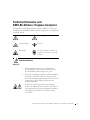 7
7
-
 8
8
-
 9
9
-
 10
10
-
 11
11
-
 12
12
-
 13
13
-
 14
14
-
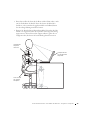 15
15
-
 16
16
-
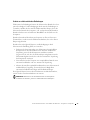 17
17
-
 18
18
-
 19
19
-
 20
20
-
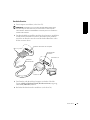 21
21
-
 22
22
-
 23
23
-
 24
24
-
 25
25
-
 26
26
-
 27
27
-
 28
28
-
 29
29
-
 30
30
-
 31
31
-
 32
32
-
 33
33
-
 34
34
-
 35
35
-
 36
36
-
 37
37
-
 38
38
-
 39
39
-
 40
40
-
 41
41
-
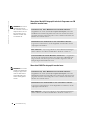 42
42
-
 43
43
-
 44
44
-
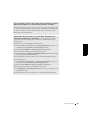 45
45
-
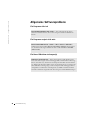 46
46
-
 47
47
-
 48
48
-
 49
49
-
 50
50
-
 51
51
-
 52
52
-
 53
53
-
 54
54
-
 55
55
-
 56
56
-
 57
57
-
 58
58
-
 59
59
-
 60
60
-
 61
61
-
 62
62
-
 63
63
-
 64
64
-
 65
65
-
 66
66
-
 67
67
-
 68
68
-
 69
69
-
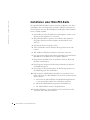 70
70
-
 71
71
-
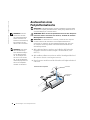 72
72
-
 73
73
-
 74
74
-
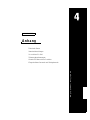 75
75
-
 76
76
-
 77
77
-
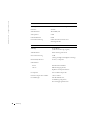 78
78
-
 79
79
-
 80
80
-
 81
81
-
 82
82
-
 83
83
-
 84
84
-
 85
85
-
 86
86
-
 87
87
-
 88
88
-
 89
89
-
 90
90
-
 91
91
-
 92
92
-
 93
93
-
 94
94
-
 95
95
-
 96
96
-
 97
97
-
 98
98
-
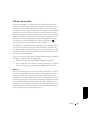 99
99
-
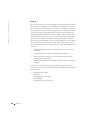 100
100
-
 101
101
-
 102
102
-
 103
103
-
 104
104
-
 105
105
-
 106
106
-
 107
107
-
 108
108
-
 109
109
-
 110
110
-
 111
111
-
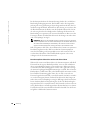 112
112
-
 113
113
-
 114
114
-
 115
115
-
 116
116
-
 117
117
-
 118
118
-
 119
119
-
 120
120
Verwandte Artikel
-
Dell Inspiron 4100 Benutzerhandbuch
-
Dell Inspiron 8100 Benutzerhandbuch
-
Dell Inspiron 2500 Benutzerhandbuch
-
Dell Inspiron 8200 Bedienungsanleitung
-
Dell Inspiron 8500 Bedienungsanleitung
-
Dell Inspiron 8600 Bedienungsanleitung
-
Dell Inspiron 8000 Benutzerhandbuch
-
Dell Inspiron 3800 Benutzerhandbuch
-
Dell Latitude CPi A Benutzerhandbuch
-
Dell Latitude C810 Benutzerhandbuch